"Office" turi atnaujintą išvaizdą, kuri suteikia paprastesnę ir nuoseklesnę patirtį, kad galėtumėte lengvai sutelkti dėmesį į darbą visose "Office" programose.
Svarbu: Jei norite pakeisti temas perėję į vaizdinį atnaujinimą, atlikite toliau nurodytus veiksmus.
Eikite į Failas > parinktys > Bendra > "Office" tema ir išplečiamajame meniu pasirinkite vieną iš parinkčių. Sužinokite daugiau
"Visual Update", skirtas "Office", skirtam "Windows"
Vaizdinis "Office" atnaujinimas suteikia naują patirtį. Ji šviečia Windows 11, tačiau vis dar pagerina vartotojo patirtį Windows 10.
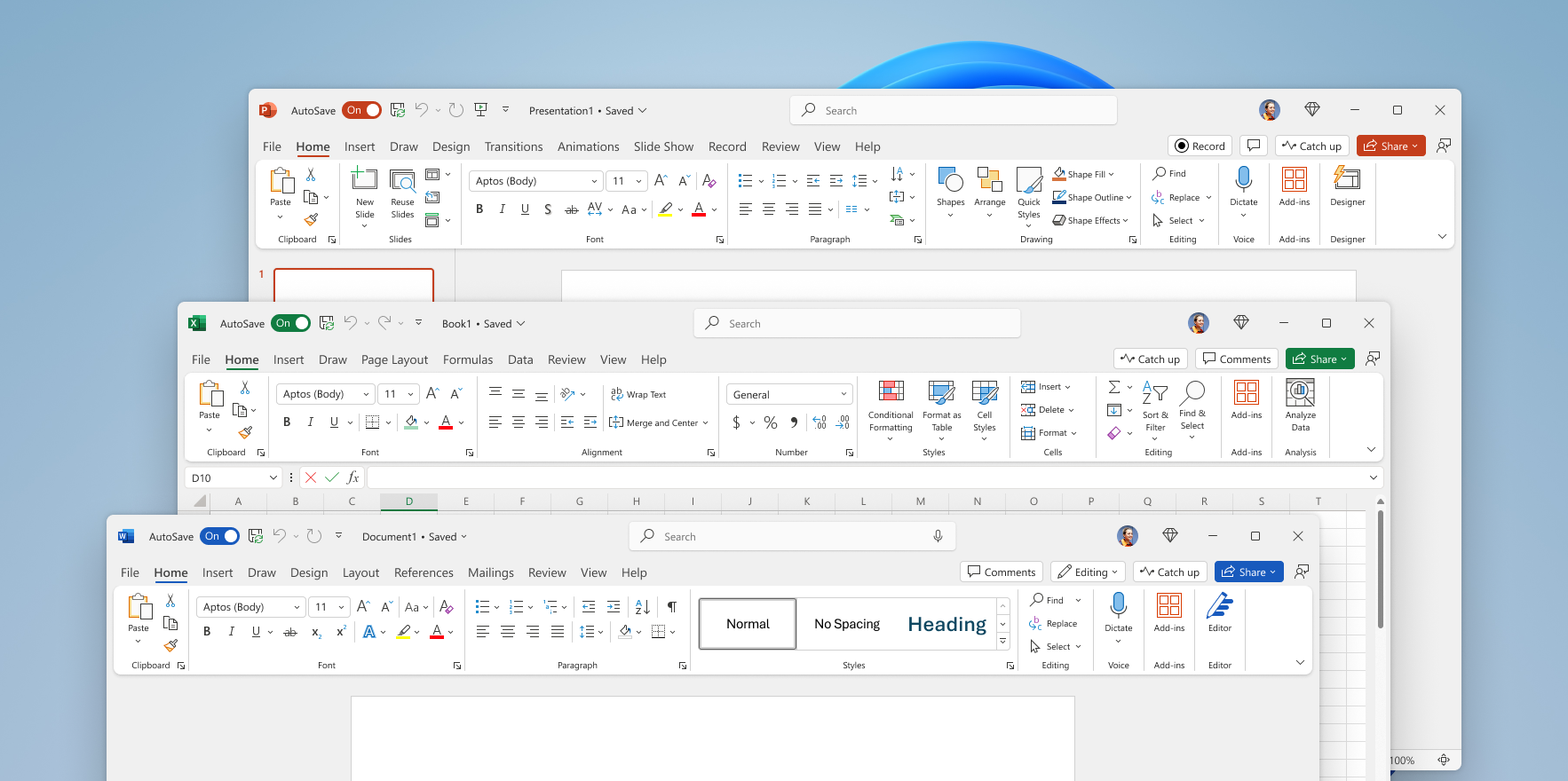
"Office" vaizdinį atnaujinimą pagrįstas vartotojų, pvz., jūsų, prašiusių natūralesnės ir nuoseklesnės patirties "Windows Office" programose ir tarp jų, atsiliepimais. Pritaikėme "Fluent Design" principus, kad galėtumėte naudotis intuityvia, pažįstama visų programų naudojimo patirtimi: Word, "Excel", "PowerPoint", "OneNote", "Outlook", "Access", "Project", "Publisher" ir "Visio".
Kaip tai veikia
Džiaugiamės, kad vartotojai gali išnaudoti visas "Office" galimybes. Visi reikalavimus atitinkantys vartotojai galiausiai gaus vaizdinį atnaujinimą.
Jau išklausėme daug vartotojų atsiliepimų, kad patobulintume vaizdinį atnaujinimą. Jūsų atsiliepimai yra labai svarbūs, kad galėtume jį patobulinti. Jei jums neveikia konkrečios naujojo dizaino piktogramos arba elementai, praneškite mums.
Norėdami pateikti atsiliepimą, eikite į Failas > atsiliepimai > Siųsti susiraukęs. Tai naudinga, bet pasirinktinai, jei įtrauksite ekrano nuotrauką, rodančią, ką, jūsų manymu, turėtume patobulinti.
Dažnai užduodami klausimai
Jei pasirinkote spalvingą "Office" temą, įjungsime parinktį Naudoti sistemos parametrą , kai įjungsite naują išvaizdą. Tai reiškia, kad matysite "Office" baltą temą, jei jūsų sistemoje nustatyta šviesi tema, ir "Office" juodą temą, jei nustatyta tamsi tema. Galite grįžti į spalvingą naršydami į Failas > paskyra > "Office" tema. Sužinokite daugiau
Galite naudoti vieną temą "Office" ir kitą sistemoje "Windows" arba nustatyti, kad "Office" atitiktų "Windows" temą. Tai jūsų skambutis.
Norėdami nustatyti "Office" temą:
-
"Office" programoje pasirinkite Failas > paskyra.
-
Išplečiamajame sąraše "Office" tema pasirinkite norimą temą.
Jei pasirinksite Naudoti sistemos parametrą, jūsų "Office" tema atitiks jūsų "Windows" temą. Atkreipkite dėmesį, kad jei prieš gaudami naują išvaizdą buvote spalvingi arba "Office 2013" pasirinkote kitą temą nei Balta, "Office" temos išplečiamasis sąrašas bus tuščias, kol pasirinksite naują temą.
Norėdami sutraukti arba prisegti juostelę:
-
Pasirinkite Juostelės rodymo parinktys > Visada rodyti juostelę , kad juostelė būtų matoma.
-
Pasirinkite Juostelės rodymo parinktys > Rodyti tik skirtukus , kad sutrauktumėte juostelę.
-
Taip pat galite spustelėti Ctrl + F1 arba dukart spustelėti juostelės skirtuką, kad greitai pakeistumėte juostelės būseną. Sužinokite daugiau
Vaizdiniai internetinis "Office" naujinimai
Kaip paskelbta 2021 m. birželį, Windows 11 suteikia naują patirtį ir naują išvaizdą. Netrukus po to "Office" gavo vaizdinį Windows 11 ir 10 atnaujinimą. Dabar pristatome tą pačią naują išvaizdą "Microsoft Office", skirtame žiniatinklio taikomosioms programoms.
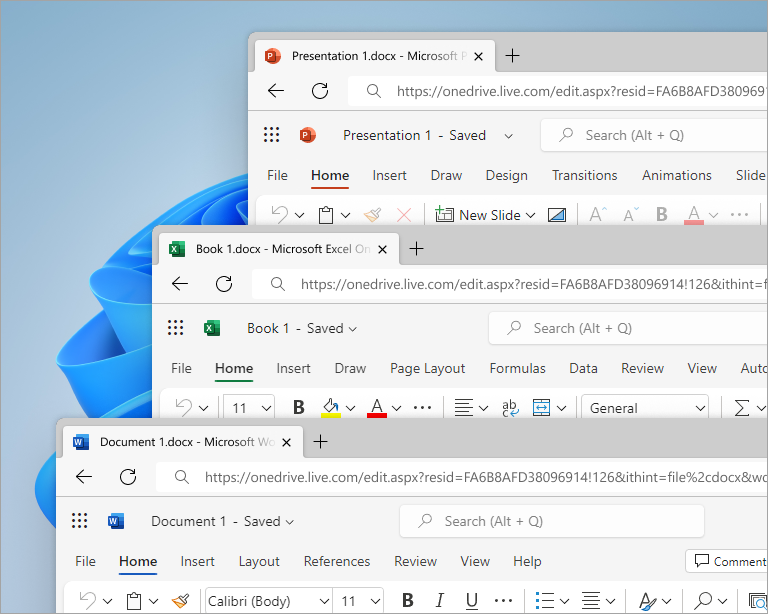
"Office" vaizdinį atnaujinimą pagrįstas vartotojų, pvz., jūsų, prašiusių natūralesnės ir nuoseklesnės patirties "Windows Office" programose ir tarp jų, atsiliepimais. Pritaikius šį atnaujinimą, taikėme "Fluent Design" principus, kad intuityviai, nuosekliai ir pažįstamai galėtumėte naudotis visomis programomis: Word, "Excel" ir "PowerPoint".
Kaip tai veikia
Pakeitėme vaizdinius elementus, kad būtų lengviau sutelkti dėmesį, bet niekas neperkelta. Jei reikia pagalbos dėl perėjimo, naujas funkcijas galite pasiekti juostelės rodymo parinkčių meniu. Programoje "Word", "Excel", "PowerPoint" pereis į dešiniąją juostelės pusę ir spustelės išplečiamąjį sąrašą. Pasirodančiame meniu įjunkite viršuje esančią naujos išvaizdos (peržiūros) parinktį, kad šis parametras būtų taikomas visoms "Office" žiniatinklio programoms. Taip pat galite išjungti atnaujinimą ir grįžti prie ankstesnės versijos.
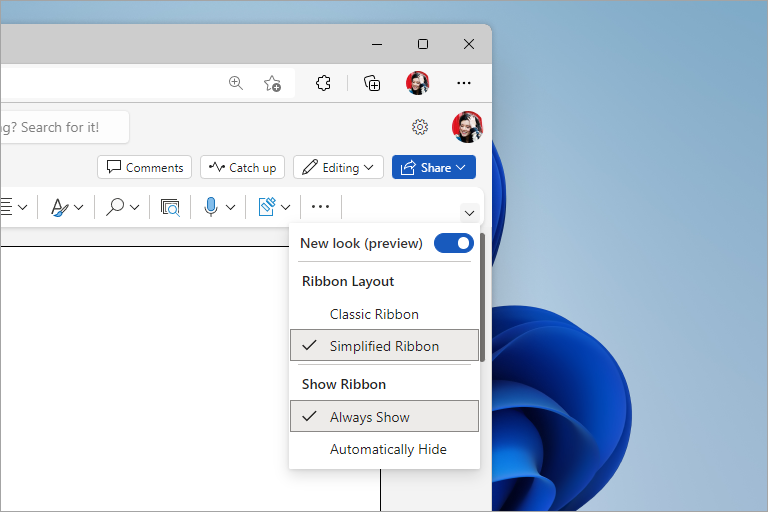
Svarbu: Šiuo metu nauja išvaizda yra tik "Word", "Excel" ir "PowerPoint". Stebėkite, ar yra būsimų naujinimų.
Galiausiai pašalinsime parinktį išjungti naują išvaizdą (peržiūra), todėl būtinai išbandykite ją dabar ir praneškite mums, ką manote. Ne visada viskas gerai, todėl pažadame toliau klausytis ir mokytis. Jūsų atsiliepimai yra labai svarbūs, kad galėtume patobulinti jūsų patirtį ir padaryti jį dar geresnį.
Jei jums neveikia konkrečios naujojo dizaino piktogramos arba elementai, praneškite mums. Programos apačioje eikite į Siųsti atsiliepimą "Microsoft ". Tai naudinga, bet pasirinktinai, jei įtrauksite ekrano nuotrauką, rodančią, ką, jūsų manymu, turėtume patobulinti.
Dažnai užduodami klausimai
Ne, funkcijos ir komandų išdėstymas nebuvo perkelti ar pakeisti dėl vaizdinių naujinimų.
Šiuo metu tamsus režimas galimas tik žiniatinklio Word. Stengiamės įtraukti šio efekto palaikymą į daugiau "Office" žiniatinklio programų. Jis bus būsimame naujinime.
Kaip ir tamsus režimas, stengiamės atnaujinti papildomus regionus ir komponentus. Stebėkite, ar yra būsimų naujinimų.
Šiuo metu nauja išvaizda yra tik "Word", "Excel" ir "PowerPoint". Stebėkite, ar yra būsimų naujinimų.
Taip pat žr.
Kaip pateikti atsiliepimų „Microsoft Office“?
Juostelės rodymas arba slėpimas programų pakete „Office“










